Ako povoliť XMP
Čo vedieť
- Spustite počítač do systému BIOS, vyhľadajte a zapnite možnosť XMP.
- Niektoré základné dosky nepodporujú XMP a niektoré majú obmedzenia rýchlosti.
- XMP je šedá oblasť pre záruky CPU a základnej dosky.
Táto príručka vás prevedie zapnutím XMP alebo profilu extrémnej pamäte RAM a ako zistiť, či je (alebo nie) zapnutý.
Technická aktivácia XMP pretaktuje vašu pamäť, vďaka čomu beží rýchlosťou vyššou, ako sú oficiálne určené na podporu niektorých procesorov. Aj keď by to nemalo mať vplyv na váš procesor alebo základnú dosku, pokiaľ ide o vašu záruku, je to v právnej sivej oblasti.
Čo robí aktivácia XMP?
RAM beží štandardne rýchlosťou diktovanou Joint Electron Device Engineering Council (JEDEC), no svoju RAM môžete manuálne pretaktovať. XMP používa určité úložisko RAM na uloženie profilu pre rýchlosť a načasovanie, ktoré môže RAM bezpečne spustiť. Povolenie XMP nakonfiguruje pamäť tak, aby bežala rýchlosťou a časovaním, pre ktoré je určená.
Ako povoliť XMP vo vašej pamäti
Niektoré základné dosky neumožňujú používanie XMP a buď nebudú mať možnosť ho zapnúť, alebo sa pri pokuse o jeho použitie zobrazí sivo. V tomto prípade sa nedá nič robiť. Ak chcete používať XMP, budete musieť upgradovať základnú dosku.
-
Reštartujte počítač alebo ho zapnite a prístup k UEFI/BIOS pomocou špecifického stlačenia klávesu vašej základnej dosky. Typické prístupové klávesy zahŕňajú Delete, F1, F2, F10 a F12, aj keď vaše sa môžu líšiť. Podrobnosti nájdete v príručke k základnej doske alebo na webovej lokalite výrobcu.

Vyhľadajte prepínač profilu XMP. Ak ho vidíte na domovskej obrazovke UEFI/BIOS, prepnite ho na zapnuté, potom preskočte na Krok 6. V opačnom prípade pokračujte na Krok 3.
V prípade potreby povoľte Pokročilý mód na vašom UEFI/BIOS. Často je to F7, ale opäť to bude závisieť od vašej základnej dosky. Tieto informácie sa zvyčajne nachádzajú v pravom dolnom rohu.
Prejdite do časti pretaktovania v systéme BIOS. Toto sa dá nazvať AI Tuner, AI
Tweaker, Výkon, Extrémny Tweaker, Nastavenia pretaktovania, alebo podobne.-
Prechádzajte zoznamom možností, kým nenájdete prepínač profilu XMP. Prepnite ho na zapnuté stlačením klávesu Enter alebo kliknutím a výberom zapnuté z rozbaľovacej ponuky. Niektoré základné dosky, ako napríklad tá uvedená nižšie, to vyžadujú Naložiť a Profil XMP.

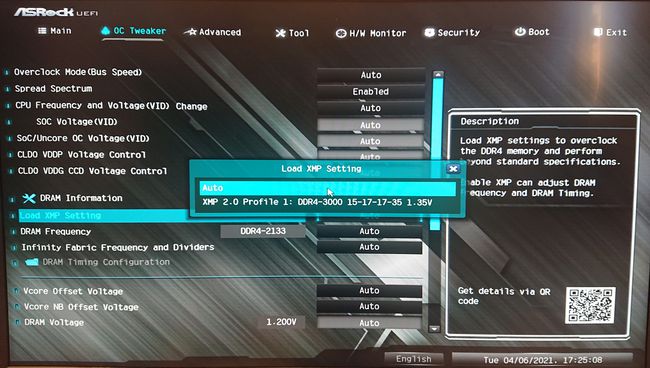
Uložte nastavenia systému BIOS a ukončite. Môžete to urobiť výberom položky Východ pomocou klávesnice alebo myši a výberom položky uložíte nastavenia. Prípadne, použite tradičné F10 kľúč. Po zobrazení výzvy potvrďte svoj výber.
Ako zistím, či je XMP povolený?
Ak chcete skontrolovať, či je váš profil XMP povolený, prejdite späť do systému UEFI/BIOS a uistite sa, že je prepínač zapnutý zapnuté. Okrem toho skontrolujte rýchlosť pamäte v systéme UEFI/BIOS – môže to byť na domovskej obrazovke alebo v ponuke pretaktovania – alebo počas obrazovky odoslania pri zavádzaní počítača.
Môžete tiež použiť softvér Windows, napr CPUZ na potvrdenie rýchlosti pamäte. Ak sa zhoduje s menovitou rýchlosťou uvedenou na obale a nálepke na pamäťovej súprave, váš profil XMP je povolený.
Ak nie, vykonajte kroky znova, aby ste sa uistili, že ste ho povolili správne. Ak ste si istí, že ste postupovali podľa krokov správne, a stále nevidíte očakávané rýchlosti, možno by stálo za to overiť, či vaša základná doska alebo procesor umožňuje pretaktovanie pamäte.
FAQ
-
Mali by ste používať XMP?
Ak ste priemerný používateľ počítača, ktorý iba kontroluje e-maily a prehliada web, v skutočnosti nemusíte povoliť XMP. Ale ak ste hráč alebo veľa upravujete videá alebo fotografie, možno budete chcieť zvýšenie výkonu.
-
Je používanie XMP bezpečné?
Vo všeobecnosti áno. Keď výrobca vytvorí profil XMP, určí maximálnu rýchlosť, pri ktorej môže vaša RAM bezpečne bežať. Profil XMP umožňuje RAM bežať touto rýchlosťou. Prekročenie tejto maximálnej rýchlosti však môže spôsobiť problémy s nestabilitou.
-
Čo je RAM?
RAM znamená Random Access Memory. Je to fyzická pamäť vo vnútri počítača, ktorá mu umožňuje spúšťať operačný systém a programy. Čím viac pamäte RAM má váš počítač, tým viac úloh a informácií zvládne naraz.
-
Koľko RAM má môj počítač?
Ak používate Windows 10, môžete skontrolovať, koľko pamäte RAM má váš počítač, pomocou aplikácie Systémové informácie. Otvorte ho a prejdite nadol Inštalovaná fyzická pamäť (RAM). Na Macu otvorte Apple menu a vyberte O tomto Macu > Pamäť.
